Agente DVR: Plugin
Installazione dei Plugin
Il modo più semplice per installare i plugin è tramite il portale web remoto. Una volta connesso, fai clic sull'icona Server in alto a sinistra e vai su 'Plugin' sotto Sistema. Qui puoi selezionare il plugin che desideri utilizzare dal menu a discesa in alto a destra e fare clic su 'Installa' per iniziare.
Preferisci installare manualmente? Nessun problema! Puoi compilare i plugin dal codice sorgente e quindi copiare l'output compilato in Agent/Plugins/PLUGINNAME. Questo metodo ti dà maggiore controllo sul processo di installazione.
Plugin Disponibili
Agent DVR è dotato di funzionalità avanzate di elaborazione video come l'integrazione AI di CodeProject, insieme al tracciamento avanzato degli oggetti, al riconoscimento audio e ai rilevatori di conteggio. Per migliorare ulteriormente la tua esperienza, offriamo una serie di plugin che puoi utilizzare in AgentDVR per estendere le sue funzionalità.
Elenco dei plugin
Codici a barre
Scansiona praticamente qualsiasi codice a barre da una fotocamera (solo Windows).
Eventi generati: Codice a barre riconosciuto
Supporta: Video
Guadagno
Applica filtri di banda live all'audio proveniente dai dispositivi audio.
Eventi generati: Nessuno
Supporta: Audio
Ritardo Live
Aggiunge un ritardo all'audio e al video live (utile per l'analisi sportiva).
Eventi generati: Nessuno
Supporta: Video, Audio
Meteo
Aggiunge un overlay dello stato del tempo al video live in base alla tua posizione. Genera eventi se il tempo cambia, ad esempio se sta arrivando una tempesta o se vengono superati i limiti di raffiche di vento o temperatura. Puoi personalizzare il layout e la modalità di visualizzazione dei dati meteorologici, da un'icona a tutti i dettagli.
Informazioni complete:
{icon}{main}: {description}
Vento: {wind} Raffica: {gust}
Temp: {temp} Percepita: {feelsLike}
Umidità: {humidity} UVI: {uvi}
Solo icona:
{icon}
Una riga:
{main} {wind} {temp} {humidity} UVI: {uvi}
Eventi generati: Alta temperatura, Raffica, Stato
Supporta: Video
Configurazione dei Plugin
Pronto per sfruttare la potenza dei plugin? Aggiungi semplicemente un dispositivo (telecamera e/o microfono) e vai nelle sue impostazioni di modifica. Cerca la scheda Plugin nel menu a discesa in alto a destra. Qui puoi selezionare il plugin desiderato e fare clic sul pulsante "..." per configurarlo secondo le tue esigenze.
Alcuni plugin generano eventi a cui puoi associare azioni. Ad esempio, il plugin Meteo genera un evento Rafica quando i venti di raffica superano un valore specificato (configurabile nel plugin). Modificando la telecamera e navigando nella scheda Azioni, avrai opzioni per rispondere a questo evento - ad esempio, attivare un allarme o avviare una registrazione. Seleziona semplicemente il nome del plugin: evento - ad es. Meteo: Rafica nella casella Se condizione e assegna un'azione.
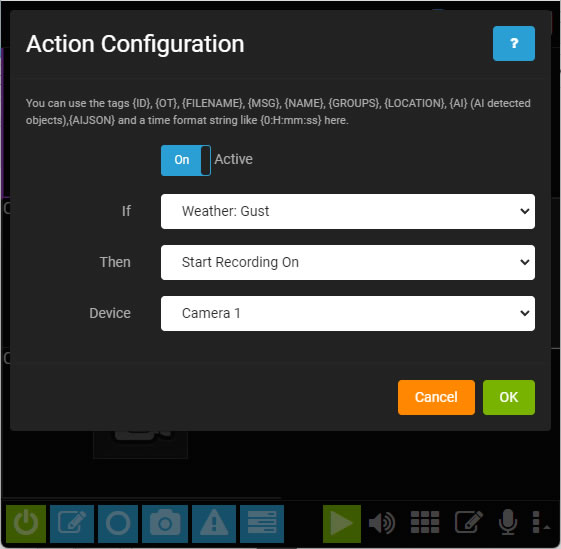
Crea il tuo Plugin
I plugin sono moduli dinamici che puoi aggiungere ad Agent DVR per potenziarne le capacità di elaborazione audio e video. Con i plugin, puoi applicare effetti in tempo reale, sovrapposizioni, generare eventi e attivare allarmi in Agent DVR, consentendo azioni personalizzate avanzate.
Per iniziare a creare plugin per Agent DVR, inizia clonando i nostri plugin open-source su https://github.com/ispysoftware/AgentDVR-Plugins. Avrai bisogno di una versione recente di Visual Studio per compilarli.
Consigliamo di iniziare con il plugin dimostrativo come base. Assicurati di avere l'ultima versione di Agent installata. Dopo aver compilato il plugin dimostrativo, copia tutti i file dalla cartella di output in Agent\Plugins\Demo\. Riavvia Agent DVR, modifica una telecamera e vai alla scheda Plugins. Abilita il plugin, seleziona Demo dal menu a discesa e clicca sul pulsante "..." per configurarlo.
Il plugin Demo è completamente compatibile multi-piattaforma e mostra l'ampia funzionalità che puoi costruire con i plugin. Include effetti video live, sovrapposizioni grafiche, controllo volume live e integrazione con il sottosistema Eventi di Agent DVR. Il menu del plugin fornisce informazioni su come operano i vari controlli di input.
Note sul Plugin per Sviluppatori:
Configurazione: Agent DVR utilizza JSON e un file di classe per lo storage delle impostazioni. Per configurare le impostazioni, modifica il file config.cs.
Il rendering della configurazione di Agent DVR si basa su file .json. Modifica config_en.json nella directory json per la visualizzazione dell'interfaccia utente, dove puoi aggiungere più sezioni renderizzate come schede. I campi chiave 'bindto' nel json si collegano ai campi di configurazione. Agent DVR automatizza il rendering del controllo, lo storage delle impostazioni e gli aggiornamenti.
Aggiungere "live": true alle voci json abilita gli aggiornamenti immediati senza dover attendere il clic sul pulsante OK, il che è ottimo per l'ottimizzazione in tempo reale. Il campo 'converter' utilizza 'PopulateResponse' in Utils.cs per la formattazione dei valori.
Supporto Multimediale: Scegli di elaborare "video", "audio" o entrambi. Il campo 'Supports' in Main.cs può essere codificato direttamente.
Elaborazione Continua: Ogni frame video e audio del dispositivo viene inviato al plugin per l'analisi o l'elaborazione, come dimostrato nella demo.
Elaborazione Movimento/Allarme: Elabora i frame su movimento o allarmi utilizzando il metodo 'ProcessEvent' nel plugin di demo. Ciò consente l'elaborazione dei frame solo durante questi eventi.
Eventi personalizzati: Il metodo 'GetCustomEvents' nel tuo plugin dovrebbe restituire un elenco di eventi personalizzati che genera. Questi eventi compariranno quindi sotto Azioni nella lista 'Se' dell'interfaccia utente di Agent DVR. Attiva questi eventi con un elemento 'Risultato', specificando il nome dell'azione e facoltativamente MSG, Tag, Nome file e AIJSON.
Allarme, Rilevamento e Tag: Solleva allarmi o rileva eventi aggiungendo un Risultato con il nome dell'evento "allarme" o "rilevamento". Etichetta le registrazioni in corso con un nome di evento 'tag' e imposta i Tag come necessario.
Chiamate API: Agent DVR inizializza i plugin con le informazioni sul dispositivo e la porta del server locale, utili per i comandi API per il dispositivo. Le proprietà AppDataPath e AppPath vengono anche impostate per visualizzare o salvare i file nei percorsi specificati.
Distribuzione: Hai creato un plugin interessante o utile? Condividilo con noi e contribuisci alla comunità!